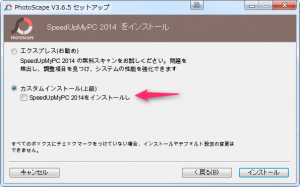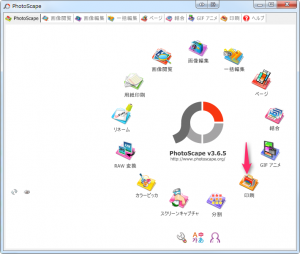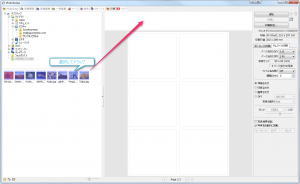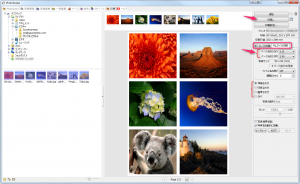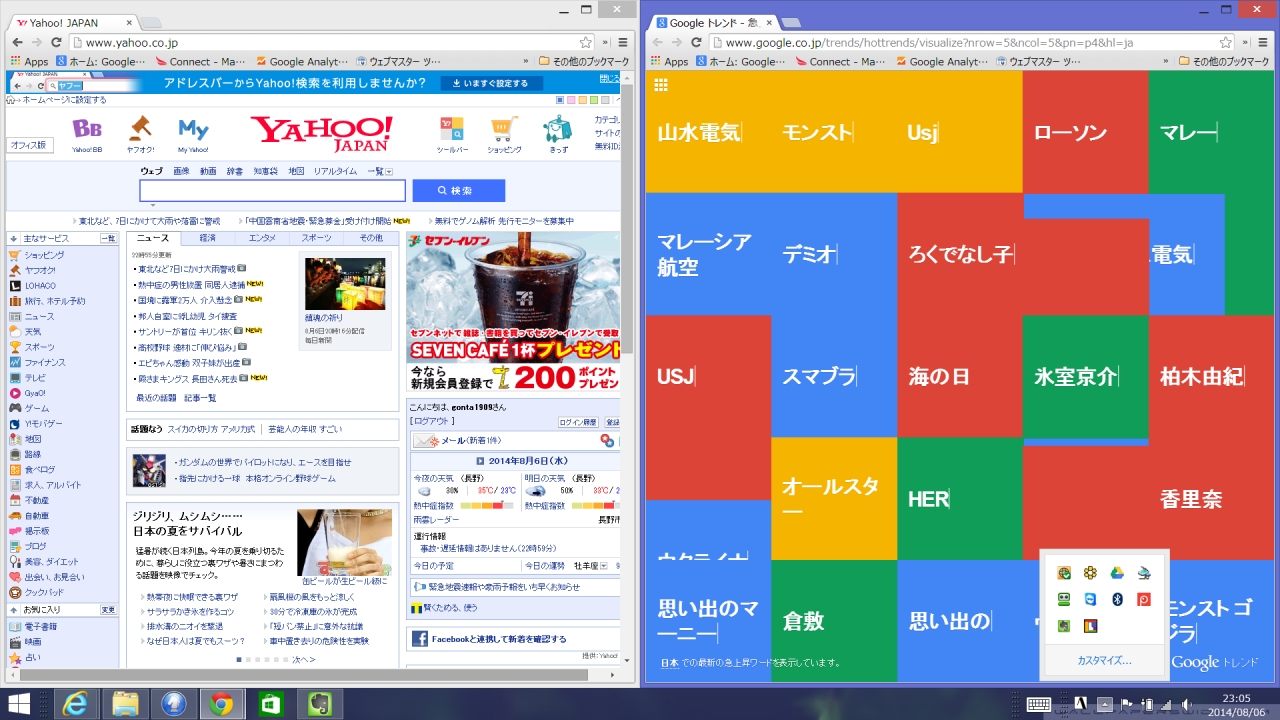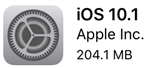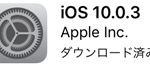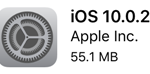写真をいろいろと撮っていると整理が大変ですが、印刷するのも一枚一枚印刷していると紙がたくさん必要になってしまいます。
仕事上の参考写真等はあまりキレイでなくてもかまわない物があり、A4普通紙に複数並べて印刷出来れば十分なものもあります。
WordやExcelなどを使用して自分で整理しながら並べて印刷するのは大変なので、一覧印刷やカタログ印刷、サムネイル印刷などが出来るソフトが重宝します。
無料でサムネイル印刷が出来、編集もある程度は出来てしまうソフトがあるので紹介しておきます。
というソフトです。ご存じの方も多いかと思いますが機能などを紹介します。
スポンサーリンク
PhotoScapeの機能
Photoscapeは無料で使えるものですが、画像回覧だけでなく機能がたくさんあります。
画像のリサイズや明るさ、コントラスト調整、吹き出し、モザイク処理、トリミングなどの編集
複数の画像を1枚にレイアウトしたり、GIFアニメの作成、もちろん印刷機能などがあります。
簡単な編集であればこれだけあればほかの画像編集ソフトはいらないかもしれません。
スポンサーリンク
PhotoScapeのダウンロード
PhotoScapeのダウンロードは公式ホームページから行えます。
上部の無料ダウンロードのタブからダウンロードが出来ます。
わかりにくい方はVectorからもダウンロードが可能です。
PhotoScapeのセットアップ
ダウンロードしたファイルを実行して、セットアップをします。
途中のインストールの選択の部分はカスタムインストールを選択し、「SpeedUPMyPCを・・・」のチェックは外しておきましょう。
その他は難しくないと思いますの画面の指示に従ってください。
写真のサムネイル印刷
サムネイル印刷はPhotoScapeを立ち上げて印刷をクリックします。
表示された画面で左側のファイル選択から印刷したいを選択して常備にドラッグします。
画像の選択が終了したら右側のサムネイル印刷の設定を行います。
縦と横に何枚ずつ並べるか設定します。また「画像合わせ」にチェックしておくと画像の縦横比はくずれずそのまま並びます。
設定が終了したら印刷をすればプレビューのように印刷が行えます。
まとめ
記録写真や参考写真で印刷したいときや、とりあえず一覧印刷しておいて真剣に印刷する物を選ぶときなどには重宝します。
あまり一覧印刷が簡単にできる物はないので使ってみてください。